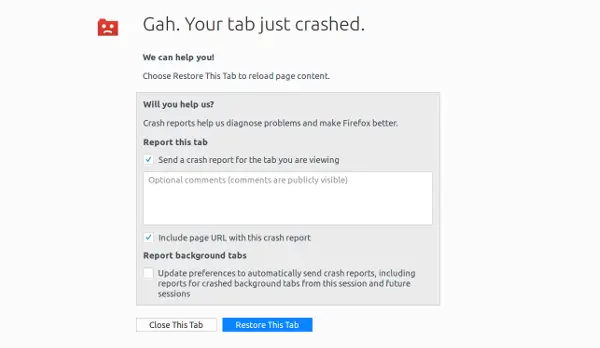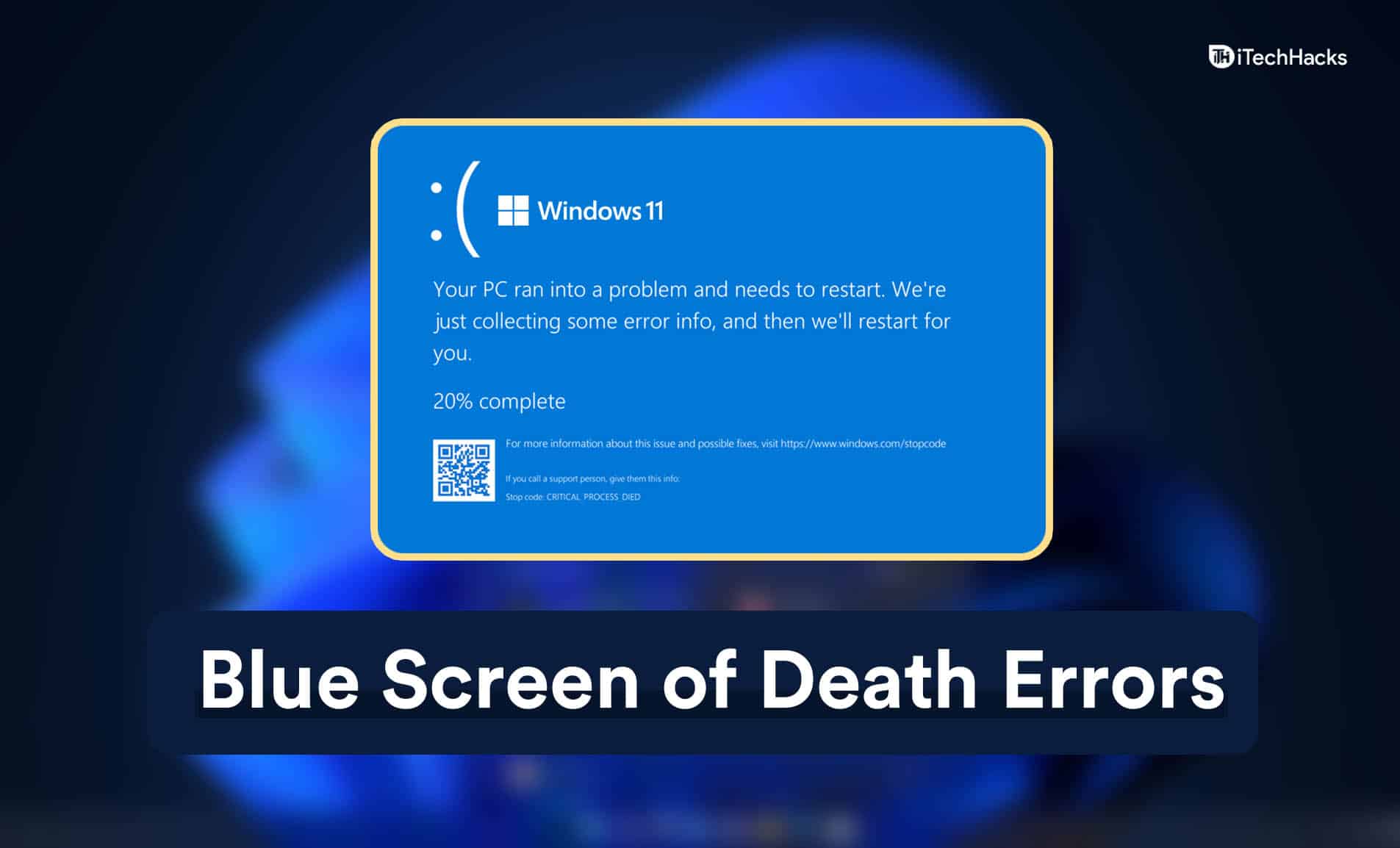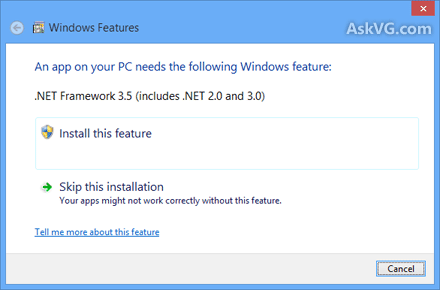¿Estás intentandoejecute aplicaciones de Windows en su teléfono Android? Quieres jugar juegos de Windows o aplicaciones ligeras que no están disponibles en Android. ¡Bien! Aunque Android tiene muchas aplicaciones y juegos, no ofrece las funciones de vanguardia de una PC. Aquí es donde elemulador winlatorentra en juego. Es una de las mejores soluciones de Windows en Android. Si quieres jugar juegos y programas exclusivos para PC sin calentar tu Android, esta herramienta es todo lo que necesitas.

¿Qué es Winlator?
Winlator es unque ejecuta programas de Windows o software en Android de forma gratuita. Proporciona una interfaz fácil de usar para la emulación. Hace un tiempo, los aficionados a la telefonía soñaban con tener en sus manos aplicaciones de Windows o juegos emocionantes. Esto hizo que muchos desarrolladores diseñaran los emuladores para hacerlo.
Aunque existen innumerables emuladores, Winlator tiene ventajas únicas que lo diferencian de los demás. En otras palabras, puedes utilizar programas de forma nativa en tu Android. Proporciona casi el mismo panel, administrador de archivos y herramientas de utilidad que una computadora tradicional.
Además, combina el acceso sin conexión con numerosas opciones de personalización. Puede modificar la resolución y la calidad del sonido y agregar botones personalizados a la pantalla.
Estos son los pasos para descargar e instalar el emulador con éxito. Además, no se preocupe por ejecutar programas de PC; Nos pondremos manos a la obra antes.
- Ir a unpágina de GitHuby localice el archivo APK de Winlator. Desplácese hacia abajo hasta encontrar la última versión de Winlator y toque el archivo APK para descargarlo.
- Toque el archivo APK descargado y seleccione Instalar en un mensaje. Si se le solicita, otorgue permiso a su dispositivo para instalar una aplicación desconocida.
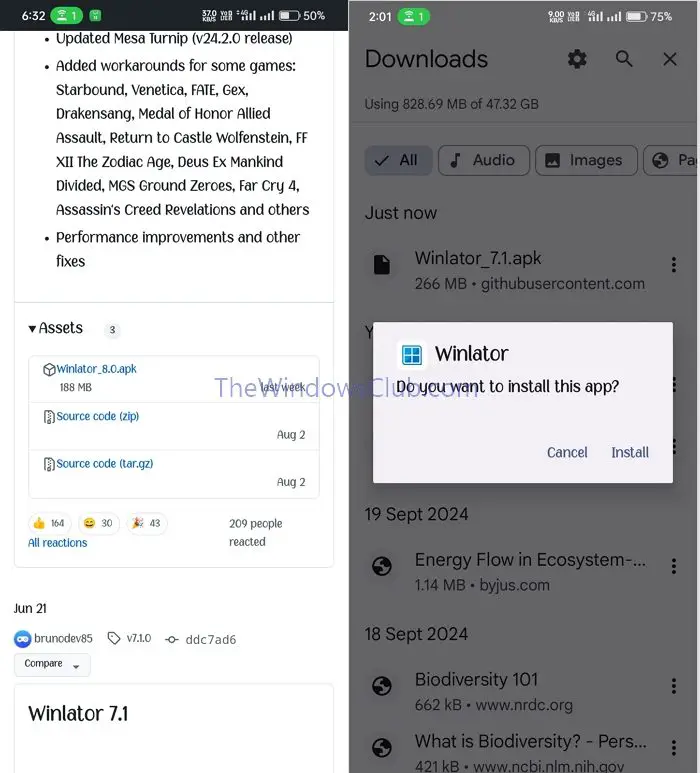
- Una vez que la haya instalado, inicie la aplicación. Los archivos del sistema tardarán un poco en instalarse.
- Para configurar un contenedor, toque el ícono más en la esquina superior derecha.
- Se mostrará una lista de configuraciones para la configuración. Debajo del nombre, puede establecer un nombre para el contenedor. Seleccione el tamaño de pantalla que se adapte a su pantalla o elija 960 × 544 como opción estándar.
- Además, en Controlador de gráficos, seleccione Turnip si su teléfono inteligente tiene un procesador Snapdragon o GPU Adreno. En el caso de otros procesadores, pulsa sobre VirGL.
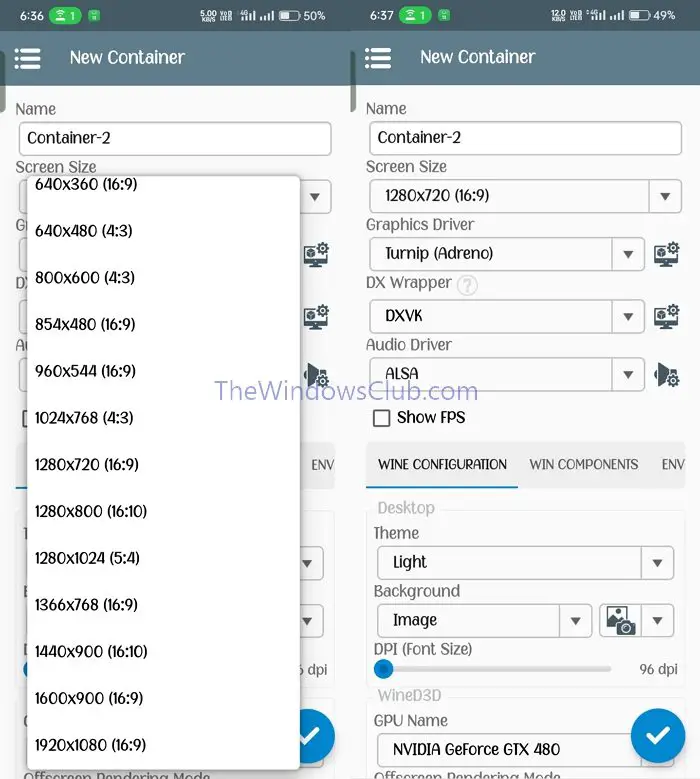
- Para ejecutar programas sin problemas, debe elegir WinD3D en DX Wrapper. Puede seleccionar DXVK para programas Direct3D 9 y Direct3D 11 en diferentes escenarios. La opción VLD3D apunta a los mejores FPS, mientras que CNC DDraw es para software grande, como títulos de juegos.
- Si desea contar FPS, generalmente al jugar, marque la opción Mostrar FPS. Seleccione 4096 MB en la opción Tamaño de memoria de video en la sección Configuración de Wine.
- Desplácese hacia la derecha y diríjase a la pestaña Avanzado. En Box64 Preset, elija la opción Rendimiento y Windows 10 en la versión.
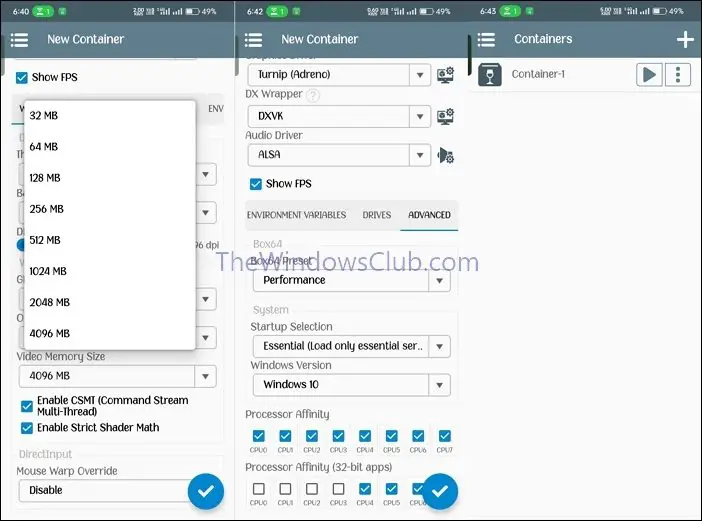
- Ahora, toque el ícono de verificación en la parte inferior y habrá creado un contenedor para abrir una interfaz de Windows.
Estás a solo unos pasos atrás para ejecutar las aplicaciones de Windows que desees.
Leer:
¿Cómo instalar aplicaciones o juegos para PC en Winlator?
Aquí es donde conoceremos los procedimientos finales para instalar programas en tu Android (Juegos o Aplicaciones) sin problemas:
- Dirígete a un sitio auténtico y descarga el programa de Windows como un archivo ejecutable en tu teléfono Android. También puedes descargar un archivo zip que podemos comprimir.
- Mueva el archivo descargado a su carpeta de descargas. Si el archivo está comprimido, extráigalo a la ubicación exacta.
- Abra la aplicación Winlator. En Explorador de archivos, seleccione la unidad D para abrir la carpeta de descarga de su almacenamiento interno.
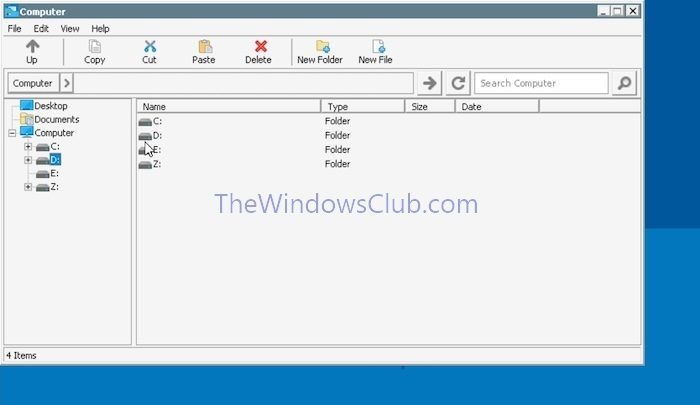
- Toca dos veces el archivo ejecutable del programa que deseas instalar. (Eso termina con .exe). Sigue los pasos que aparecen en pantalla y listo.
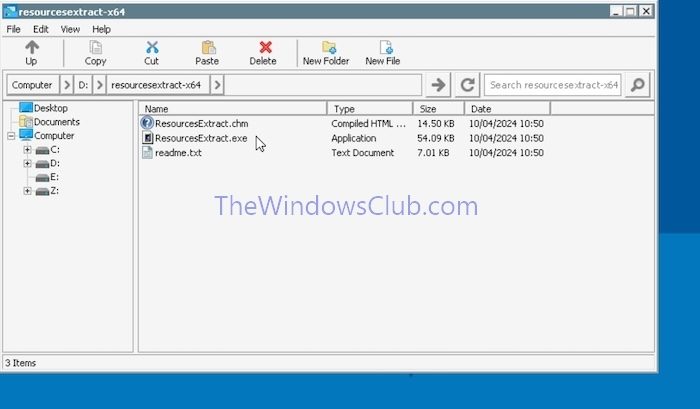
La aplicación o juego se abrirá y se ejecutará según la configuración que establecimos anteriormente. En el caso de juegos, desplácese hacia la izquierda y seleccione el método de entrada. Esto agregará opciones generales de control de juegos.
Espero que ayude.
¿Existe un software Winlator para PC?
No, Winlator emula específicamente programas de PC en teléfonos Android. Sólo puedes usarlo en teléfonos Android y ejecutar aplicaciones o juegos con las personalizaciones preferidas.
¿Puedo ejecutar aplicaciones o juegos de Android en una PC?
Sí, de manera similar a emular aplicaciones de Windows en Android, puedes usar software como,, etc. para ejecutar aplicaciones de Android en una PC.


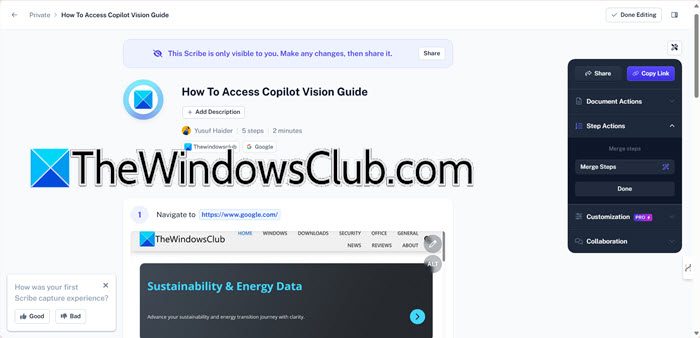
![No hay Internet después de restablecer el enrutador [Solucionar]](https://elsefix.com/tech/tejana/wp-content/uploads/2024/09/no-internet-after-router-reset.png)